一、环境介绍
keil: 5.25
UCGUI版本: 3.90(纯源码版本)
3.9.0是源码版本,可以看到全部源码,也方便学习;后续的版本都是提供lib库文件,不再提供源码了。
2.1 UCGUI
µC/GUI 是一种用于嵌入式应用的图形支持软件。它被设计用于为任何使用一个图形 LCD的应用提供一个有效的不依赖于处理器和 LCD 控制器的图形用户接口。它能工作于单任务或多任务的系统环境下。 µC/GUI 适用于使用任何 LCD 控制和 CPU 的任何尺寸的物理和虚拟显示。它的设计是模块化的,由在不同的模块中的不同的层组成。一个层,称作 LCD 驱动程序,包含了对 LCD 的全部访问。 µC/GUI 适用于所有的 CPU,因为它 100%由的 ANSI 的 C 语言编写的。
µC/GUI 很适合大多数的使用黑色/白色和彩色 LCD 的应用程序。 它有一个很好的颜色管理器,允许它处理灰阶。 µC/GUI 也提供一个可扩展的 2D 图形库和一个视窗管理器,在使用一个最小的 RAM 时能支持显示窗口。
UCGUI官网地址:Micrium Software and Documentation - Silicon Labs
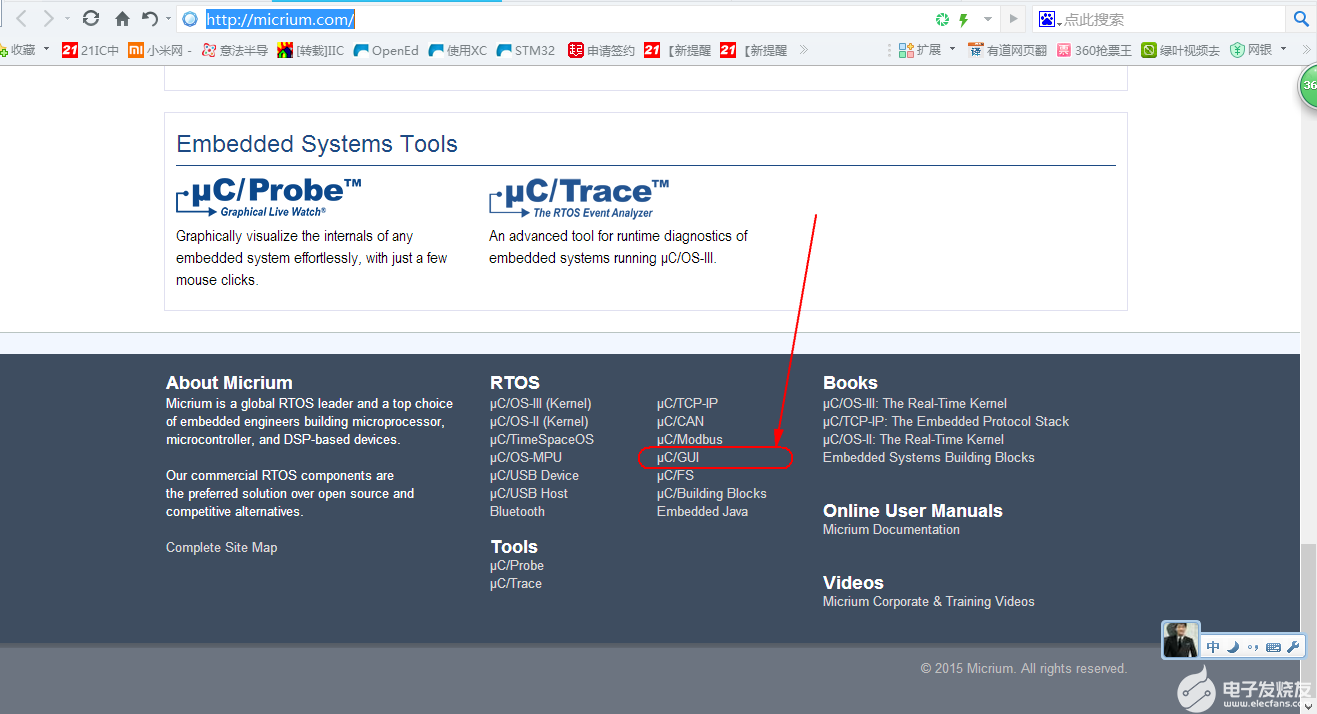

2.2 GUI相关文件介绍
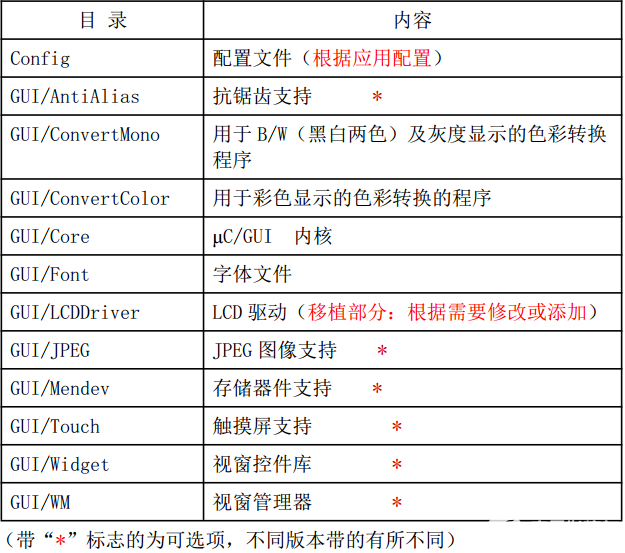

①.GUI/LCDDriver 文件夹中存放的是一些 LCD 驱动代码,如果你使用的 LCD 在
这里可以找到代码,可以直接通过 Config 中的 LCDConfig.h :
#define LCD_CONTROLLER -1 // -1:表示没有选择的 LCD 驱动,而是使用里边的样本程序进行修改。

uCGUI 中具体支持哪些 LCD 可以查询《uCGUI 用户手册》的第 22 章 LCD 驱动程序。里边详细的说明了,支持些什么控制器的 LCD。
②.在工程中只需加载需要的 LCD 驱动代码文件即可。如果设置为-1,则选择加载 LCDDummy.C 或 LCDTemplate.C 文件(不同的版本,此代码的文件名可能会不同)。
文件夹的主要内容如下:
Config-----------配置文件
GUI-----------源代码
GUI_X----------操作系统接口函数定义文件
GUI源代码文件:
1)AntiAlias:抗锯齿显示效果支持。
2)ConvertColor:彩色显示的色彩转换支持。
3)ConvertMono:(b/w)和灰度显示的色彩转换支持。
4)Core:核心文件,提供了GUI基本的功能。
5)Font:字库。
6)JPEG:图片操作函数。
7)LCDDriver:LCD驱动支持。
8)MemDev:内存设备支持。主要功能是防止在项目重叠时触摸屏的闪烁。
9)Widget:窗体控件库。
10)WM:窗口管理库。
注意:JPEG、MemDev、Widget、WM是可裁剪项,若要支持Widget(窗体控件),需要
WM(窗口管理器)的支持;使用控件时,需要将相应的头文件包含进去,比如我们需要使用按钮BUTTON,那么我们需要先包含BUTTON.h头文件,否则控件即使支持也不可用。
二、移植步骤
移植准备工作:
- 一个块STM32开发板
- 一个完好的LCD显示屏
- 一个完整的基于开发板的KEIL工程(包含完整的LCD驱动代码)
- 一个完整的UCGUI 3.9源码包
2.1 创建文件夹
首先在KEIL工程目录下创建一个UCGUI的文件夹,用来存放移植需要用到的源码文件。
效果图:


2.2 拷贝源码文件
将GUI_V3.9_官方源码\uCGUI3.90版源码\Start路径下的Config文件夹和GUI文件拷贝到刚才在KEIL工程目录下创建的UCGUI文件夹里。
效果图:
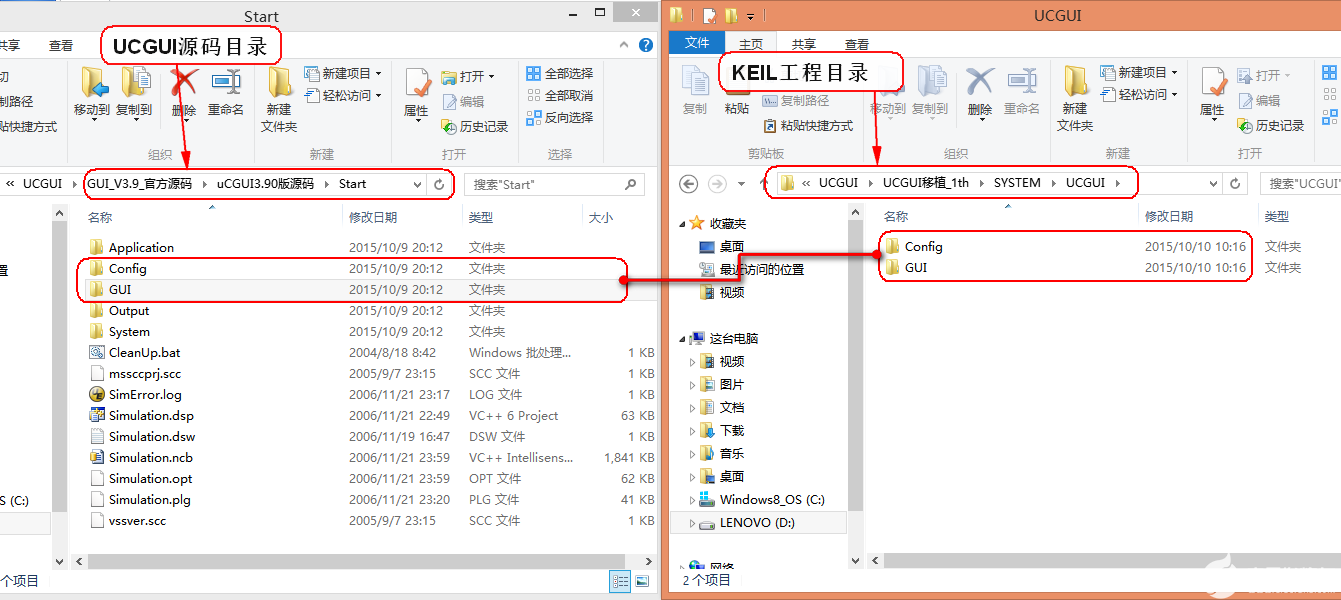

将GUI_V3.9_官方源码\uCGUI3.90版源码\Sample路径下的GUI_X文件夹拷贝到刚才在KEIL工程目录下创建的UCGUI文件夹里。(GUI_X文件夹是操作系统的接口)
效果图:


2.3 创建UCGUI工程
打开KEIL工程,添加UCGUI源代码。
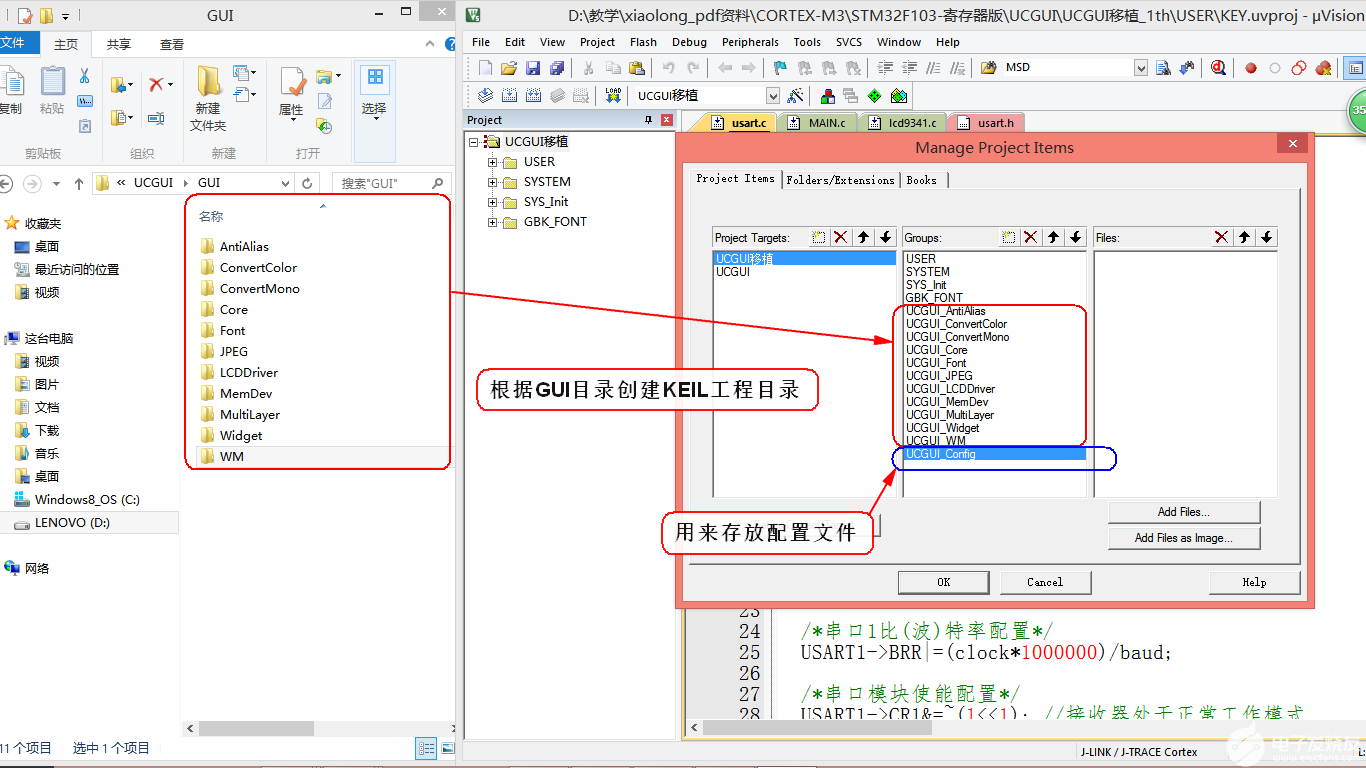

根据 UCGUI\GUI 目录下的文件创建KEIL的工程目录,名字最好用源码默认的名字不要修改,以防止后面查找不方便。额外再添加创建一个UCGUI_Config目录,用来存放UCGUI的配置文件创建好的工程目录—效果图:
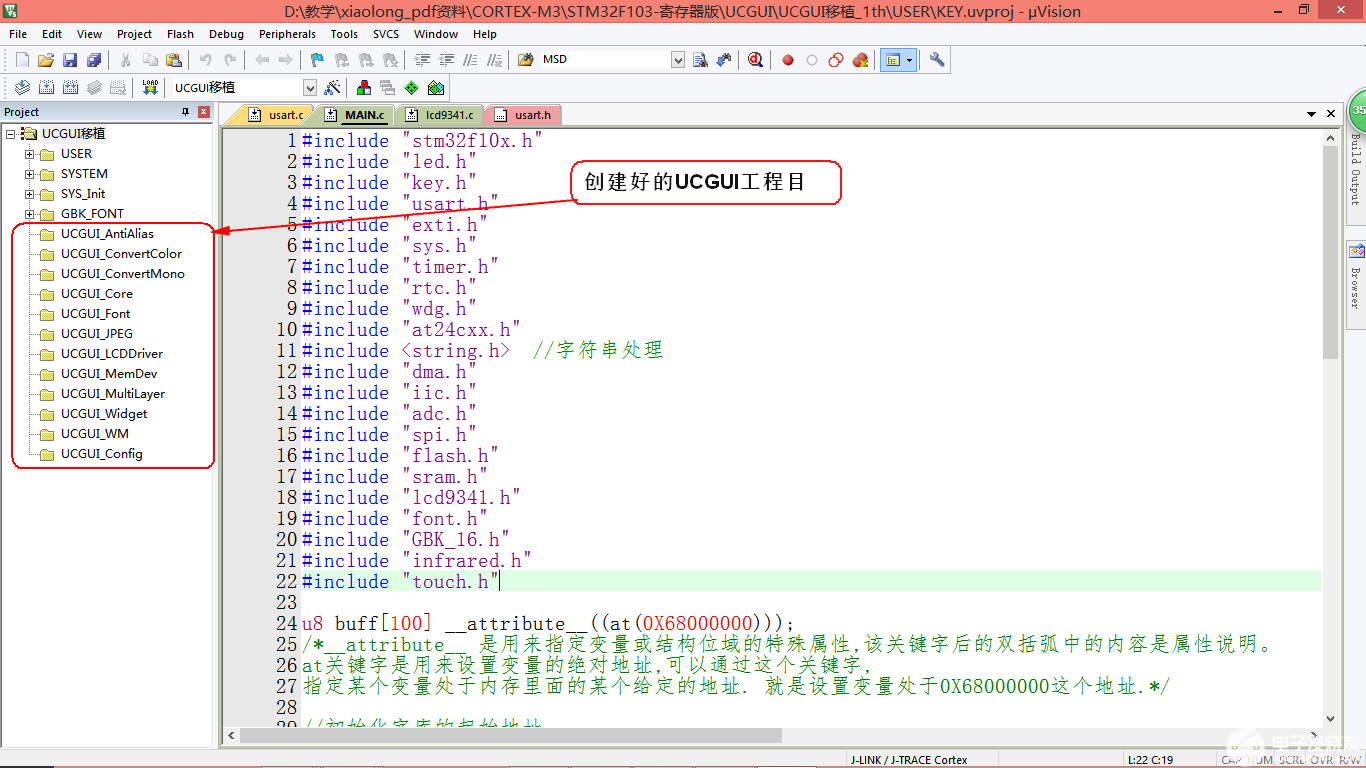

2.4 添加UCGUI源文件
工程创建OK之后,将对应源文件添加到KEIL工程目录下,将对应的头文件加入工程。
效果图:
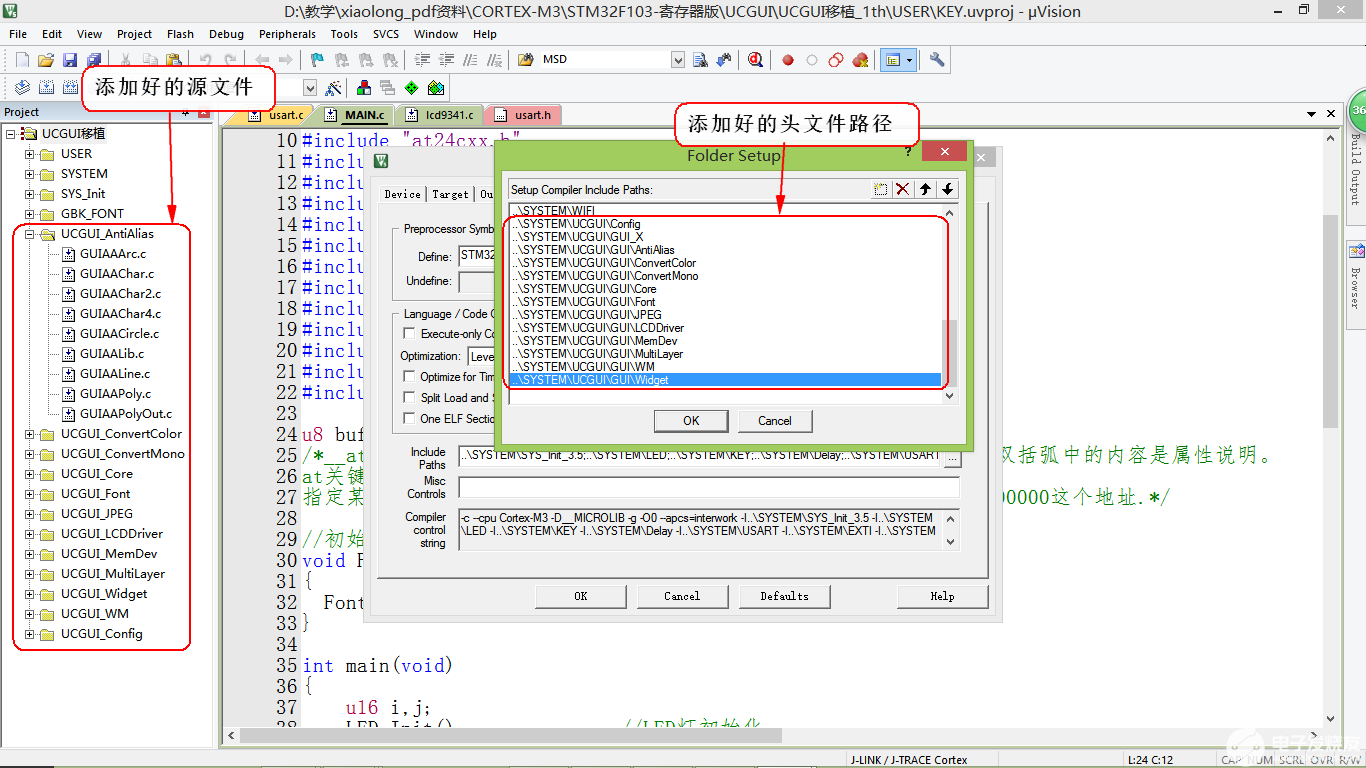

添加的源文件和头文件需要对照GUI文件夹逐个添加,不能漏掉文件。
源文件只添加.c 。其他文件一律不添加。
UCGUI_Config文件夹添加的文件如下所示:
UCGUI\GUI_X\GUI_X.c //OS系统接口
UCGUI\Config\GUITouchConf.h //配置触摸屏
UCGUI\Config\ GUIConf.h //配置GUI
UCGUI\Config\ LCDConf.h //配置LCD显示屏参数

效果图:
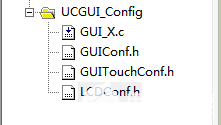

2.5 修改配置文件
修改LCD配置文件,打开LCDConf.h文件,替换下面的代码:
#ifndef LCDCONF_H
#define LCDCONF_H
#define LCD_XSIZE (240) /* 水平分辨率X-resolution of LCD, Logical coor. */
#define LCD_YSIZE (320) /* 垂直分辨率Y-resolution of LCD, Logical coor. */
#define LCD_BITSPERPIXEL (16) /*lcd 颜色深度*/
#define LCD_CONTROLLER (-1) /*lcd 控制器的具体型号*/
#define LCD_FIXEDPALETTE (565) /*RGB 颜色位数*/
#define LCD_SWAP_RB (1) /*红蓝反色交换*/
#define LCD_INIT_CONTROLLER() LCD9341_Init ();
/*底层初始化函数,自己写的,而非源码自带,这一步非常重要*/
#endif /* LCDCONF_H */

因为我们有LCD的驱动,不需要UCGUI的LCD驱动配置。
其中:LCD9341_Init (); 函数是我们自己工程的LCD初始化函数。我们的LCD初始化函数名字不能是LCD_Init(),因为UCGUI自带的LCD初始化函数也是这个名字,我们自己的工程里也不能出现LCD名字的结构体。不然,会出现重定义的错误。
修改UCGUI配置文件,打开GUIConf.h文件,修改成下面的代码:
#ifndef GUICONF_H
#define GUICONF_H
#define GUI_OS (0) /* 系统支持 */
#define GUI_SUPPORT_TOUCH (0) /* 支持触摸屏 */
#define GUI_SUPPORT_UNICODE (0) /* 支持混合ASCII / UNICODE字符串 */
#define GUI_DEFAULT_FONT &GUI_Font6x8
//#define GUI_ALLOC_SIZE 12500 /* Size of dynamic memory ... For WM and memory devices*/
#define GUI_ALLOC_SIZE 1024*1024 /* Size of dynamic memory ... For WM and memory devices*/
#define GUI_WINSUPPORT 0 /* 窗口管理器包可用 */
#define GUI_SUPPORT_MEMDEV 0 /* 内存设备可用 */
#define GUI_SUPPORT_AA 0 /* 抗锯齿可用 */
#endif /* Avoid multiple inclusion */

初次移植,将不需要用到的配置全部关闭,等UCGU的基本操作熟悉之后再打开使用。
2.6 修改UCGUI底层驱动
打开LCDDummy.c文件,添加UCGUI底层的画点函数和读点函数。
先在LCDDummy.c里加入LCD头文件。并且定义使用自己的LCD驱动。
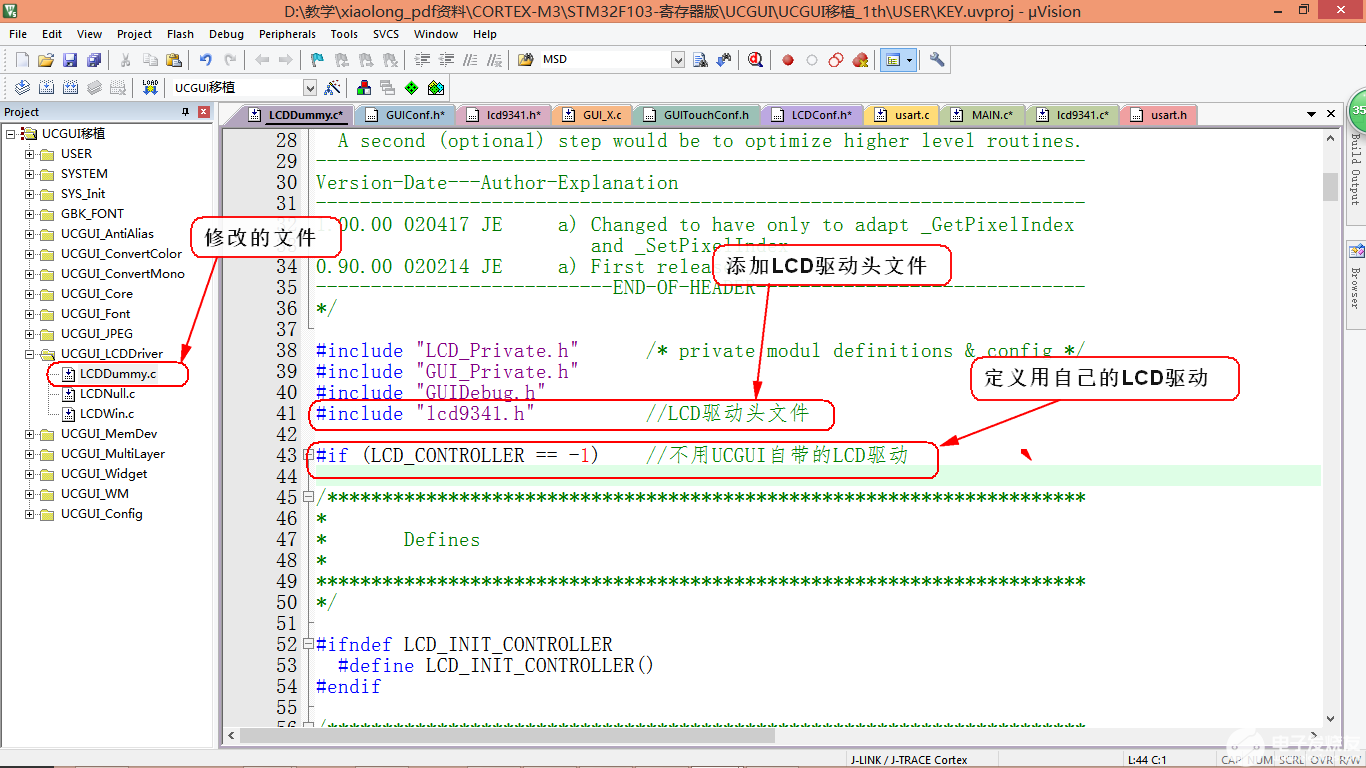

添加画点函数
该函数在LCDDummy.c文件(大约382行)处。
void LCD_L0_SetPixelIndex(int x, int y, int PixelIndex)
{
/* Convert logical into physical coordinates (Dep. on LCDConf.h) */
#if LCD_SWAP_XY | LCD_MIRROR_X| LCD_MIRROR_Y
int xPhys = LOG2PHYS_X(x, y);
int yPhys = LOG2PHYS_Y(x, y);
#else
#define xPhys x
#define yPhys y
#endif
/* Write into hardware ... Adapt to your system */
{
LCD_DrawPoint_color(x,y,PixelIndex); //添加画点函数
}
}

添加读点函数
该函数在LCDDummy.c文件(大约407行)处。
unsigned int LCD_L0_GetPixelIndex(int x, int y) {
LCD_PIXELINDEX PixelIndex;
/* Convert logical into physical coordinates (Dep. on LCDConf.h) */
#if LCD_SWAP_XY | LCD_MIRROR_X| LCD_MIRROR_Y
int xPhys = LOG2PHYS_X(x, y);
int yPhys = LOG2PHYS_Y(x, y);
#else
#define xPhys x
#define yPhys y
#endif
/* Read from hardware ... Adapt to your system */
{
PixelIndex=LCD_ReadPoint(x,y); //添加读点函数
}
return PixelIndex;
}

2.7 编译工程
文件修改完毕之后,回到主函数,添加#include "GUI.h"头文件。
并在主函数里加入下面的代码,测试GUI移植是否成功。
GUI_Init(); //GUI初始化
GUI_SetBkColor(GUI_BLUE); //设置颜色
GUI_Clear(); //清屏
GUI_GotoXY(60,50); //设置字符显示的XY坐标
GUI_DispString("Hello World!!"); //显示字符
GUI_DrawCircle(100,200,50); //画圆

代码写完,编译工程,编译时间1-10分钟左右(电脑性能决定)。
效果图:
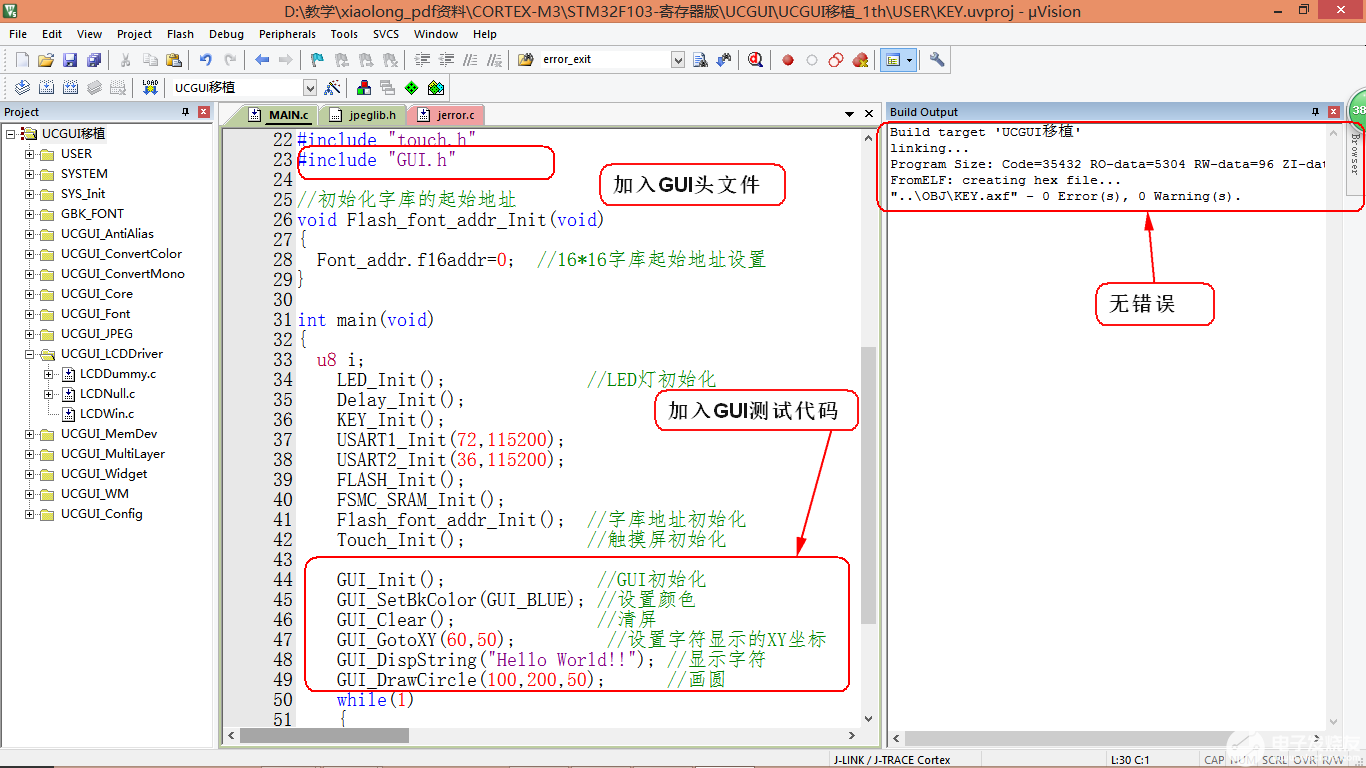

编译成功之后,将代码下载到开发板运行。
效果如图:


2.8 编译错误解决办法
如果编译出现下面的错误:
..\OBJ\KEY.axf: Error: L6218E: Undefined symbol exit (referred from jerror.o).

根据错误提示,打开jerror.c文件,找到error_exit函数,将该函数的最后一行代码exit(EXIT_FAILURE); 该为return 。改完,再次编译,错误解决。
效果图:


方法:
- 查找自己原来的工程里是否有以LCD命名的相关结构体,
- 查看原来工程里的LCD初始化函数是否是LCD_Init(), 如果是,就修改函数名字。
一般解决了上述的问题,移植一般都没有问题。出现了问题,可以查看错误信息,判断是什么错误,针对性解决。
三、加入触摸屏
加入触摸屏功能之前,要保证原本工程已经有正常的触摸屏驱动代码,能正确的转换触摸屏的X Y坐标值。
3.1 打开GUIConf.h文件,修改当前GUI支持触摸屏
#define GUI_SUPPORT_TOUCH (1) /* 支持触摸屏 */
#define GUI_ALLOC_SIZE 5000 //修改内存空间改大一点,防止编译不过

效果图:
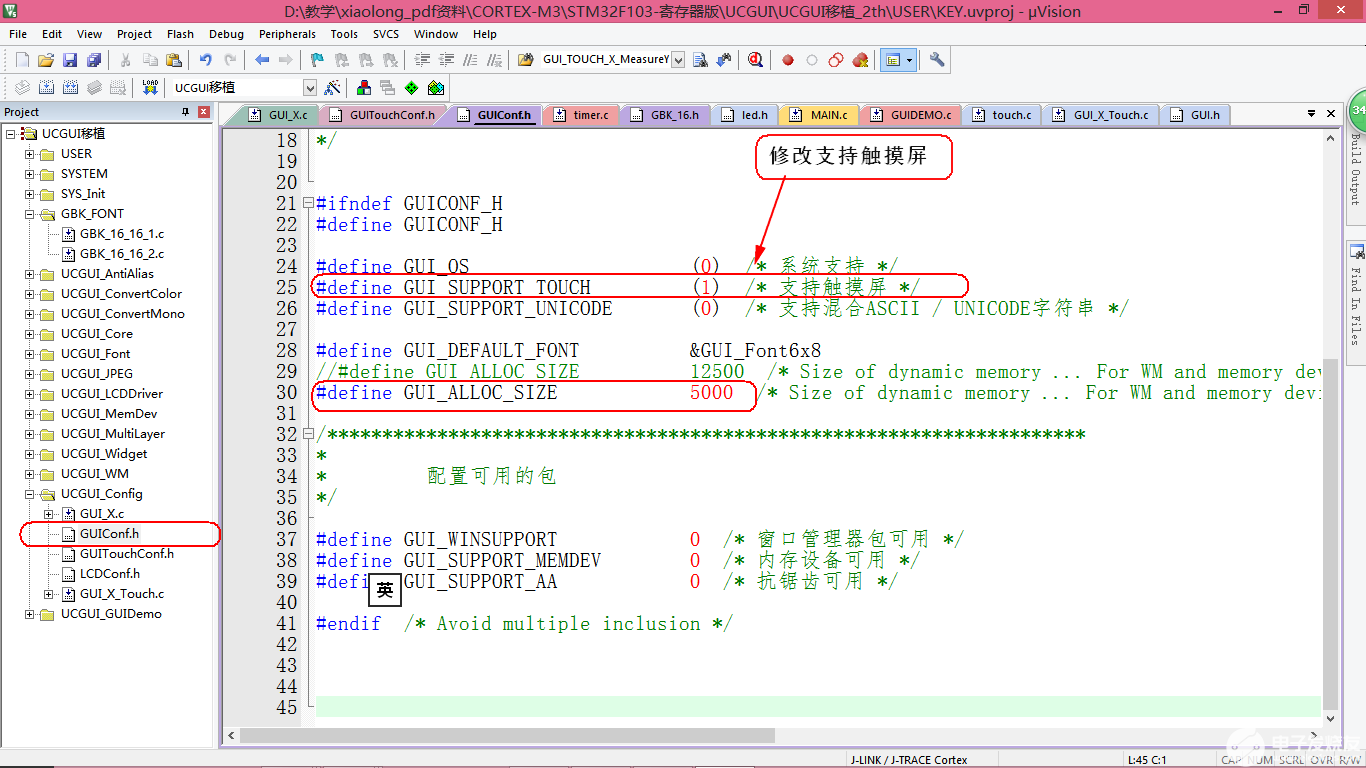

3.2 打开GUITouchConf.h文件,替换成下边代码。
#ifndef GUITOUCH_CONF_H
#define GUITOUCH_CONF_H
#define GUI_TOUCH_AD_LEFT 0 //屏幕左边尺寸
#define GUI_TOUCH_AD_RIGHT 240 //屏幕右边尺寸
#define GUI_TOUCH_AD_TOP 0 //屏幕顶端尺寸
#define GUI_TOUCH_AD_BOTTOM 320 //屏幕底部尺寸
#define GUI_TOUCH_SWAP_XY 0 //是否交换坐标
#define GUI_TOUCH_MIRROR_X 0 //设置镜像X
#define GUI_TOUCH_MIRROR_Y 0 //设置镜像Y
#endif /* GUITOUCH_CONF_H */

效果图:
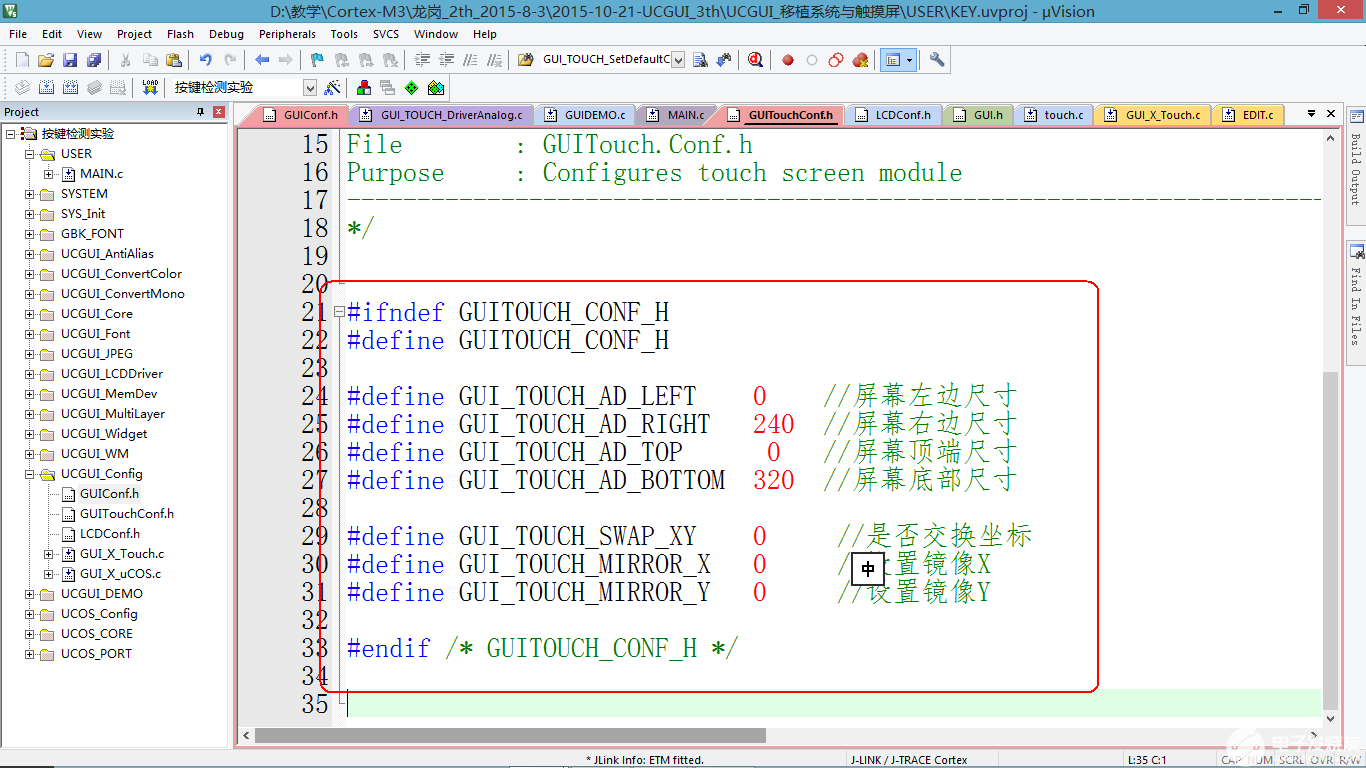

3.3 将GUI_X_Touch.c文件加入到工程UCGUI_Config目录。
GUI_X_Touch.c在UCGUI\GUI_X路径下。
并修改获取X Y 坐标代码,加入触摸屏驱动头文件。
修改代码如下:
#include "GUI.h"
#include "GUI_X.h"
#include "touch.h" //头文件
void GUI_TOUCH_X_ActivateX(void) {
}
void GUI_TOUCH_X_ActivateY(void) {
}
int GUI_TOUCH_X_MeasureX(void) {
//添加获取触摸X坐标代码
Touch_check(); //扫描触摸屏
return TOUCH.x; //X坐标
}
int GUI_TOUCH_X_MeasureY(void) {
//添加获取触摸Y坐标代码
Touch_check(); //扫描触摸屏
return TOUCH.y; //Y坐标
}

效果图:
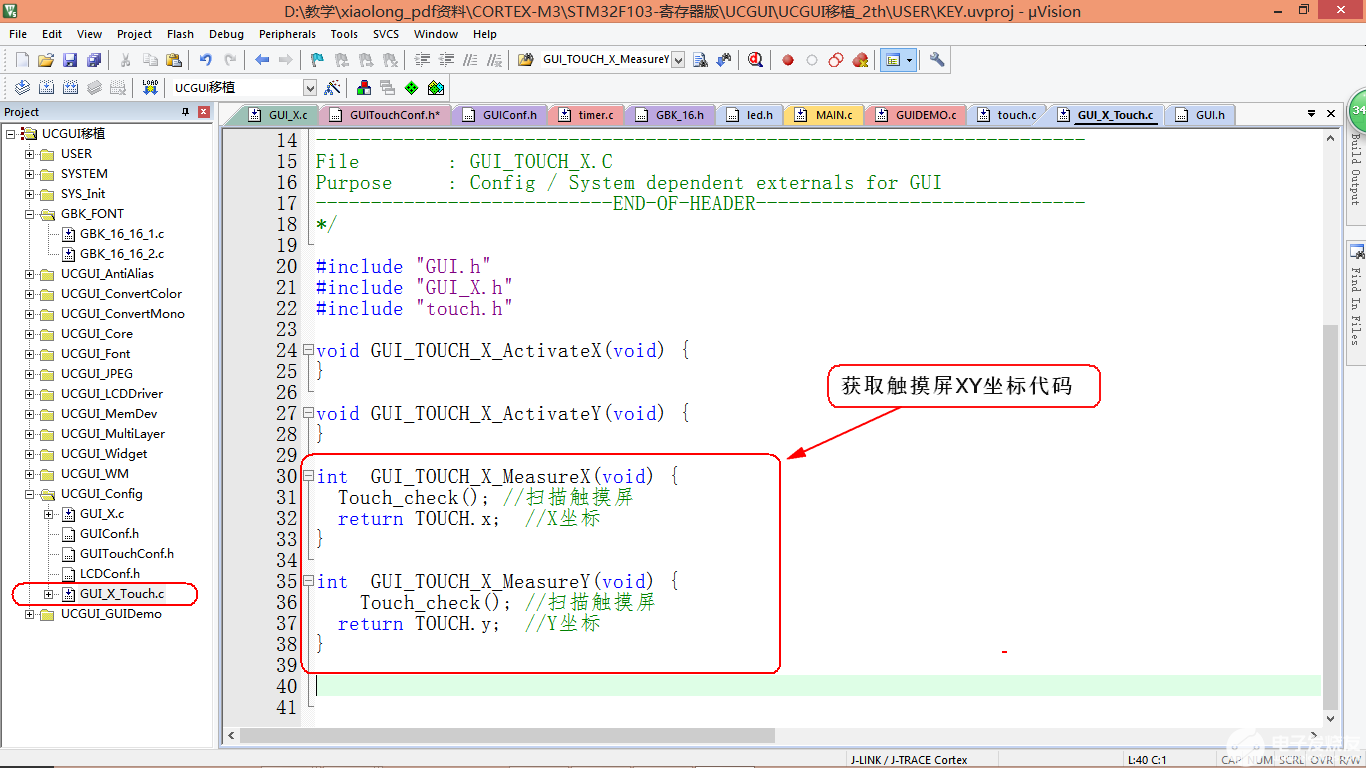

3.4 添加初始化函数
上边步骤完成之后,在主函数添加(自己工程的)触摸屏的初始化函数,触摸屏即可正常运行。
3.5 轮询检测触摸屏
如果GUI没有加入系统,需要定义一个定时器去扫描触摸屏,在定时器的中断服务函数里加入GUI_TOUCH_Exec();函数。扫描的频率为:10毫秒一次
如果GUI加入了系统,可以创建一个单独的任务,在任务里添加GUI_TOUCH_Exec();
第四章 加入UCOSII系统
4.1 移植准备步骤
本小节的的移植是基于UCOSII系统的移植
移植系统之前的准备工作:
- 一份UCOSII源码
- 熟悉UCOSII的基本操作(创建工程和任务编写)
打开GUIConf.h文件,修改当前GUI支持系统
#define GUI_OS (1) /* 系统支持 */

效果图:
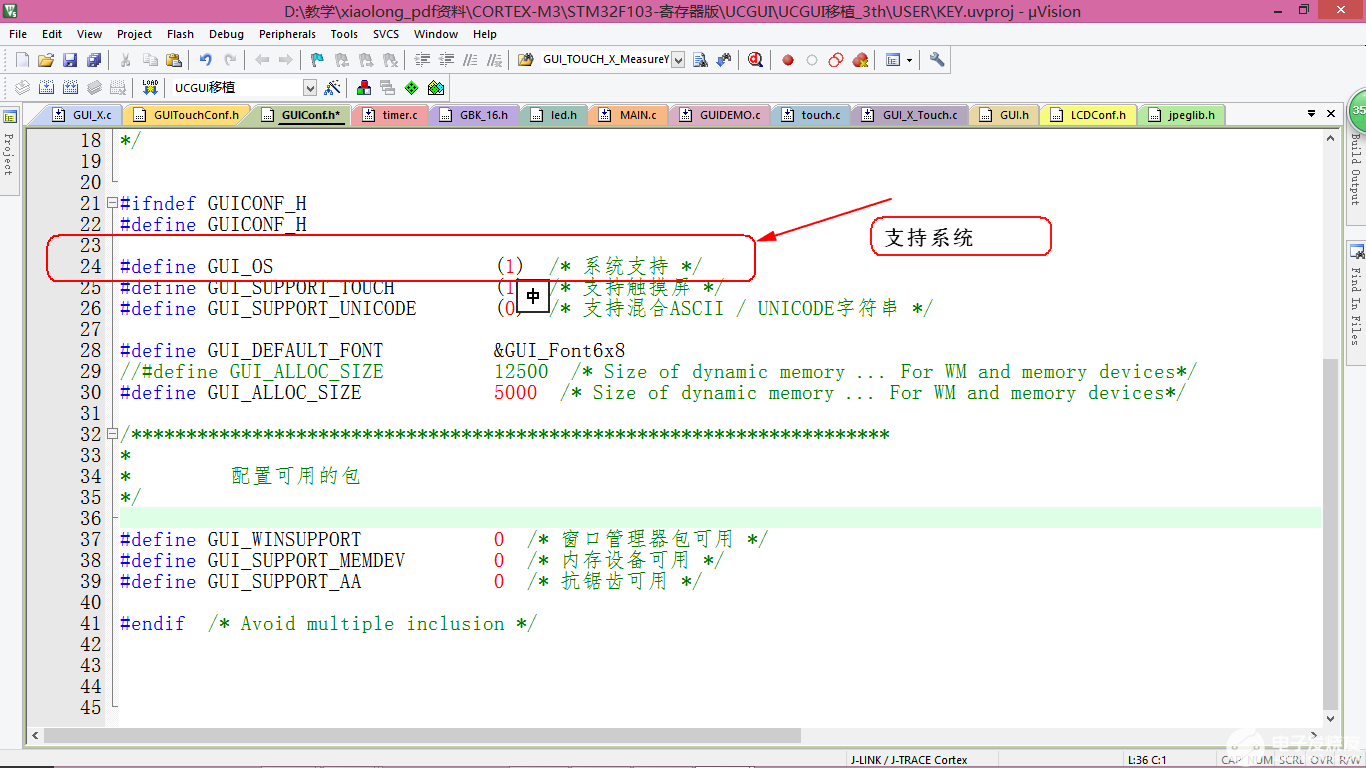

4.2 在GUI.h加入UCOSII的头文件。
添加相关头文件路径效果图:
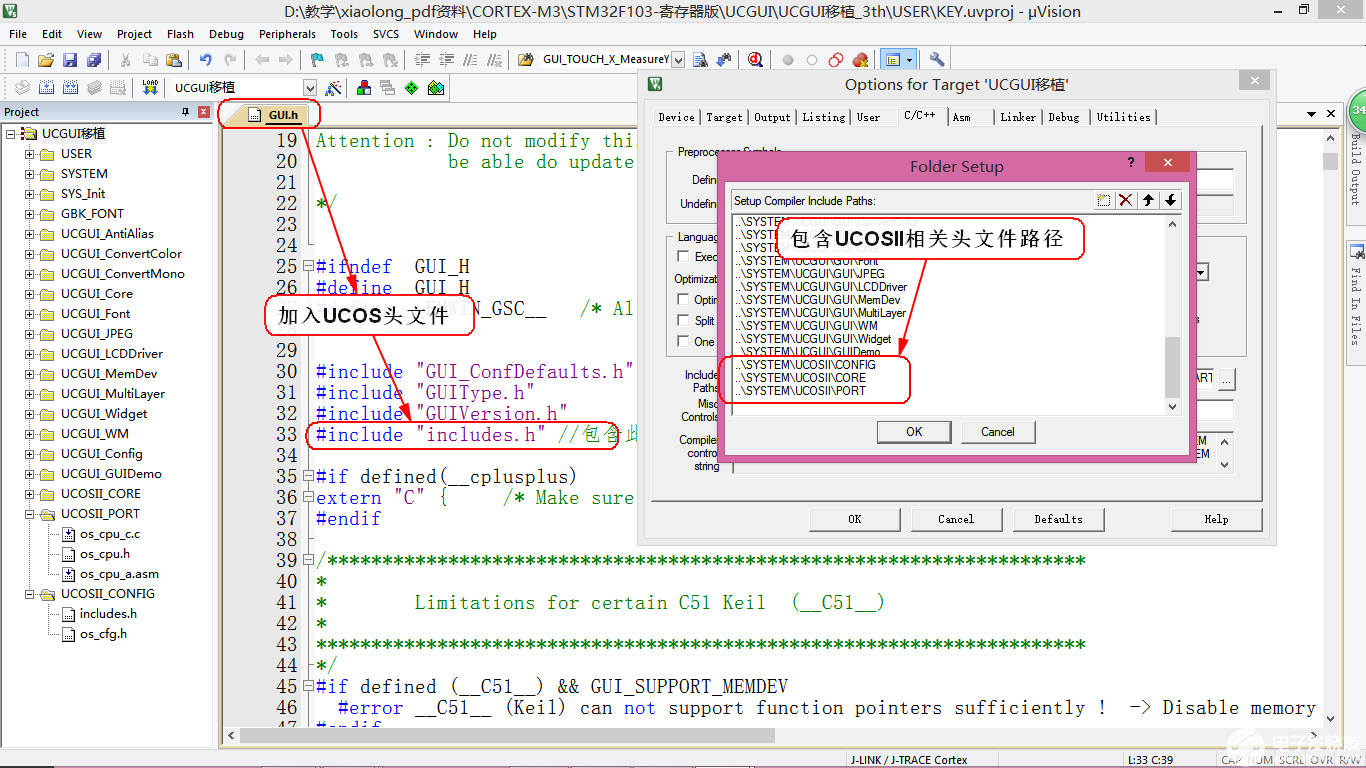

4.3 添加UCOSII源码到工程目录
效果图:
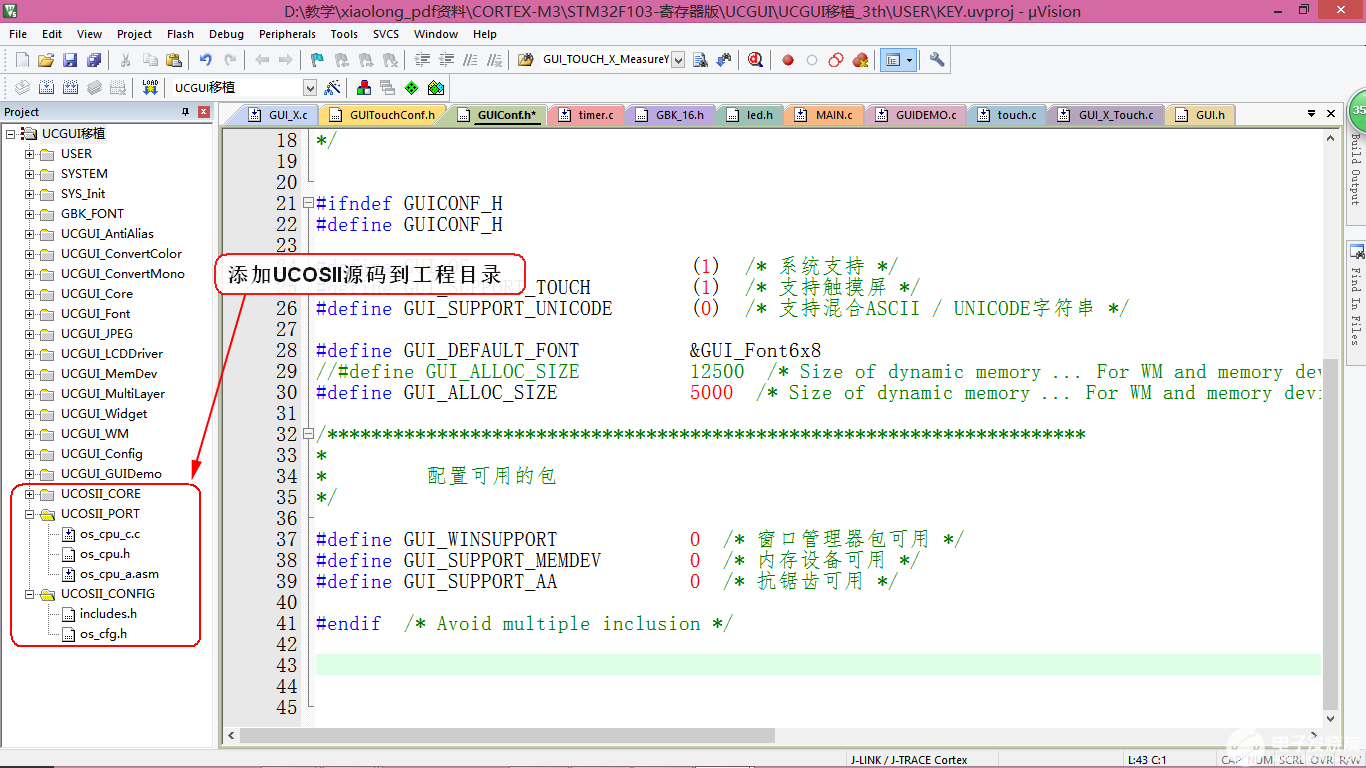

注意:加载源码的时候,不能将ucos_ii.c加入到工程。加入了ucos_ii.c文件会出现重定义。
”ucos_ii.c的代码作用是加载源文件,因为UCOSII其他源文件我们已手动加入到工程,已不需要ucos_ii.c的代码”。
4.4 设置UCOSII任务调度时间基准
初始化滴答时钟,开启滴答时钟中断,设置滴答时钟10毫秒中断一次。
(用任何一个硬件定时器都可以代替)
在滴答时钟中断服务函数里加入下面的代码:
(记得在滴答定时器中断函数的代码文件里引用UCOSII的头文件:#include "includes.h" )
/*
滴答时钟中断服务函数
*/
void SysTick_Handler(void)
{
OSIntEnter(); //进入中断
OSTimeTick(); //调用ucos的时钟服务程序
OSIntExit(); //触发任务切换软中断
}

效果图:
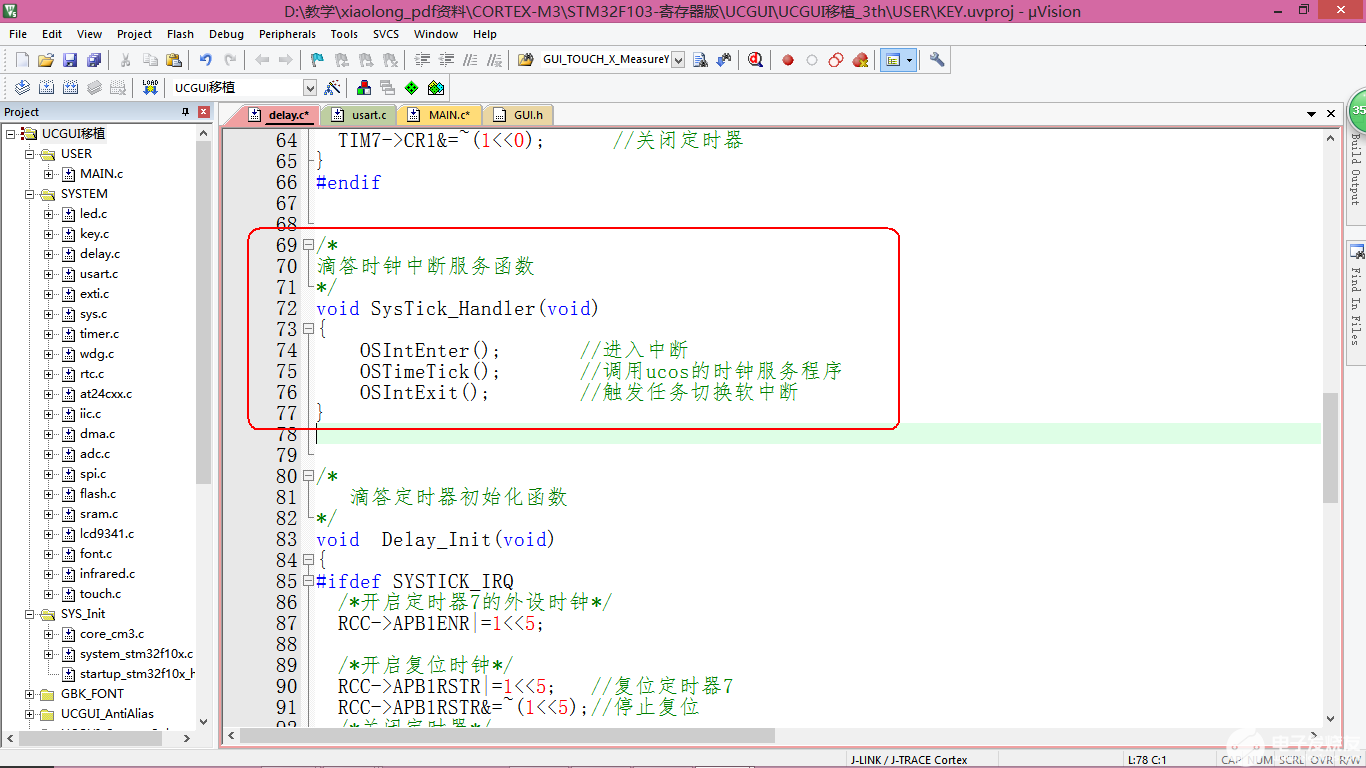

4.5 修改错误与正确的宏
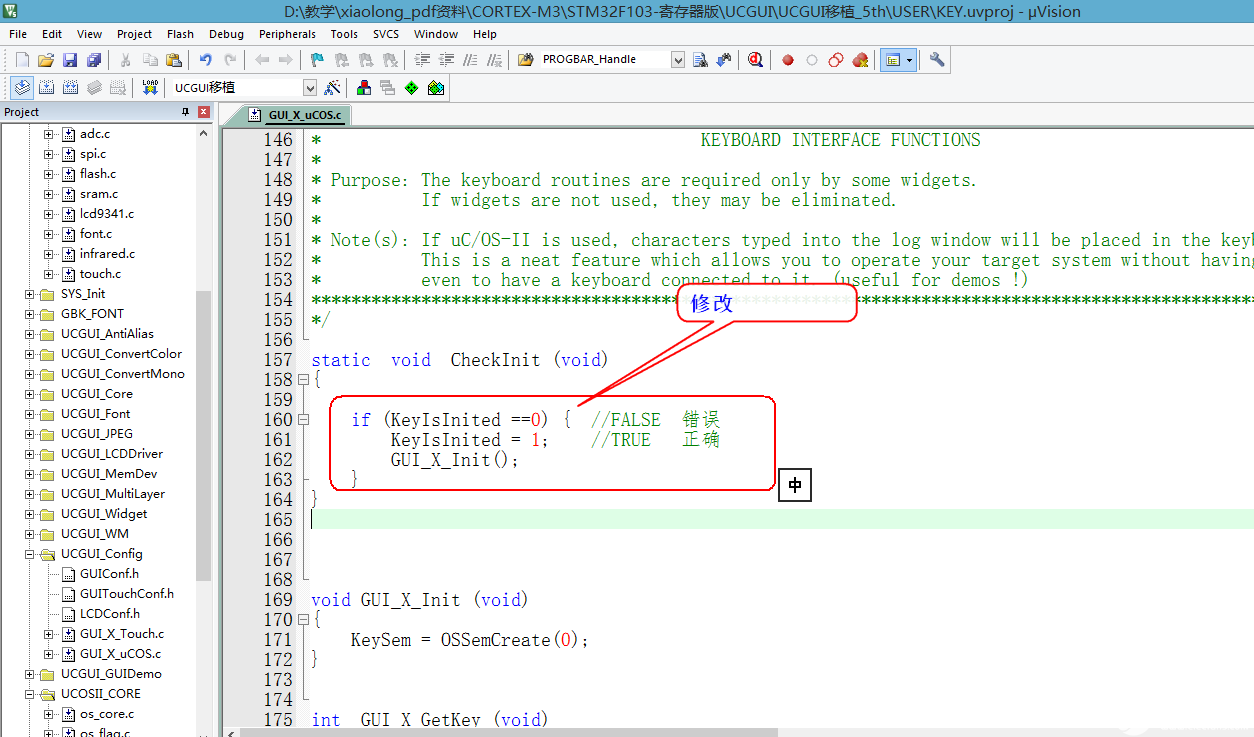

4.6 添加UCOS支持文件
在进行上边的步骤,之后,编译工程,会出现如下的错误:
Build target 'UCGUI移植'
linking...
..\OBJ\KEY.axf: Error: L6218E: Undefined symbol GUI_X_GetTaskId (referred from guitask.o).
..\OBJ\KEY.axf: Error: L6218E: Undefined symbol GUI_X_InitOS (referred from guitask.o).
..\OBJ\KEY.axf: Error: L6218E: Undefined symbol GUI_X_Lock (referred from guitask.o).
..\OBJ\KEY.axf: Error: L6218E: Undefined symbol GUI_X_Unlock (referred from guitask.o).
Not enough information to list image symbols.
Finished: 1 information, 0 warning and 4 error messages.
"..\OBJ\KEY.axf" - 4 Error(s), 0 Warning(s).
Target not created

根据报错提示信息,打开GUITask.c 文件。GUITask.c有提示需要在GUI_X.c文件实现几个函数。
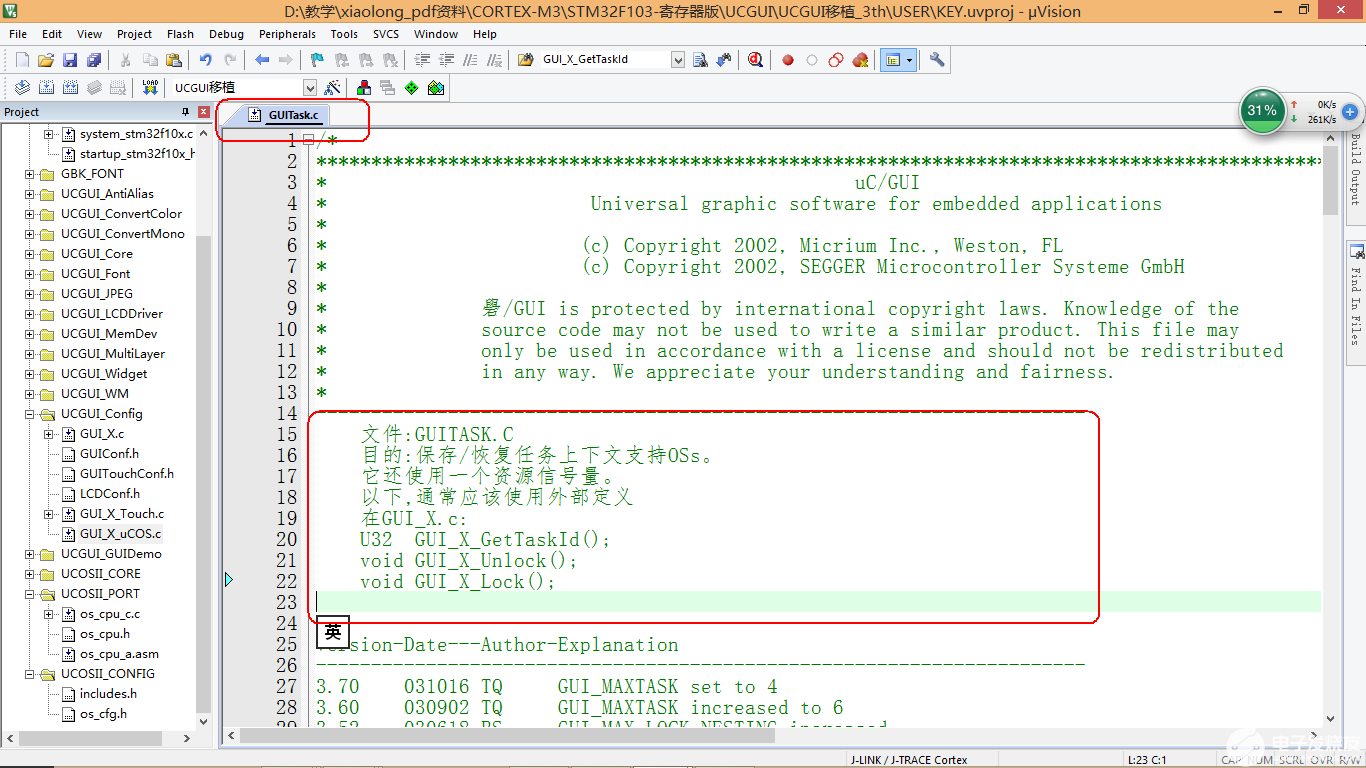

根据提示,继续打开GUI_X.C 。前边有提到,GUI_X.C文件主要是提供OS系统接口,配置/系统相关的外部环境。
效果图:
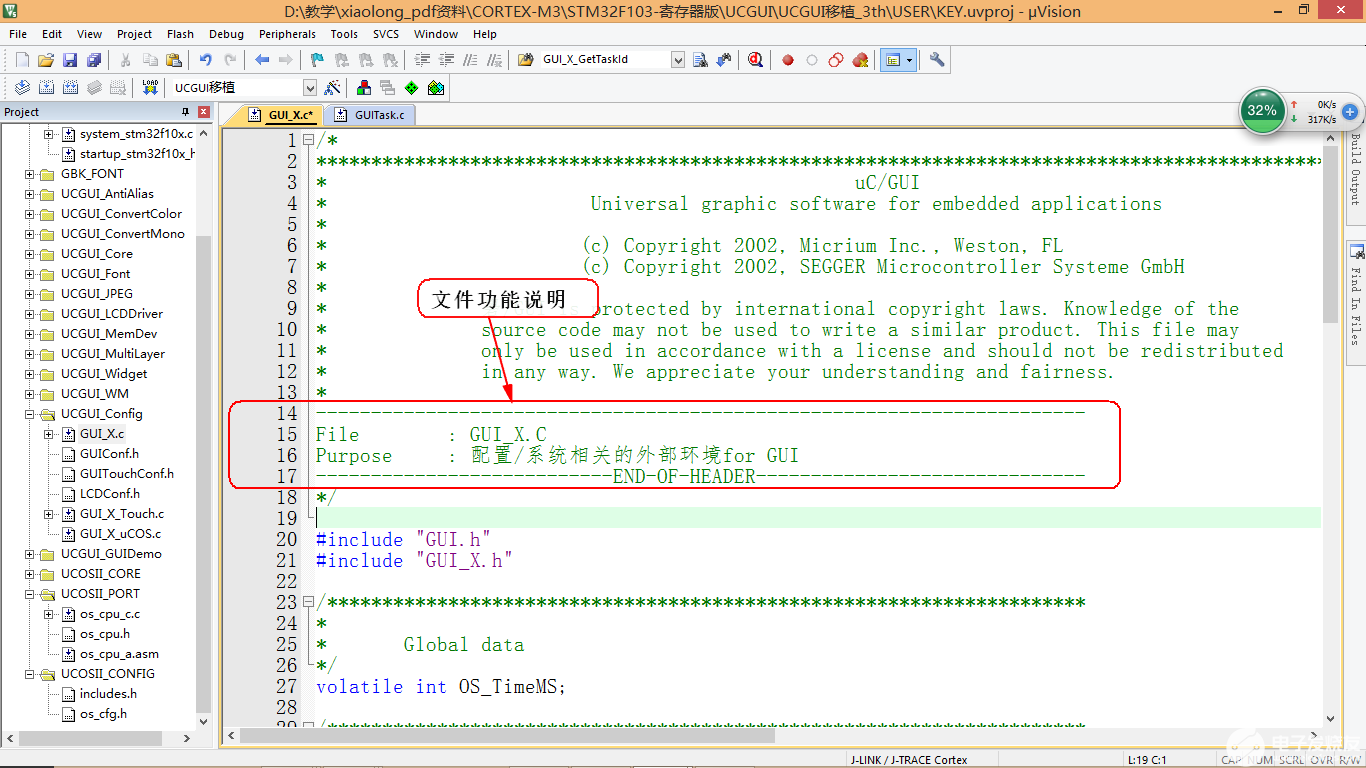

我们当前移植的OS是UCOSII系统,打开KEIL工程路径下的GUI_X文件夹:
效果图:
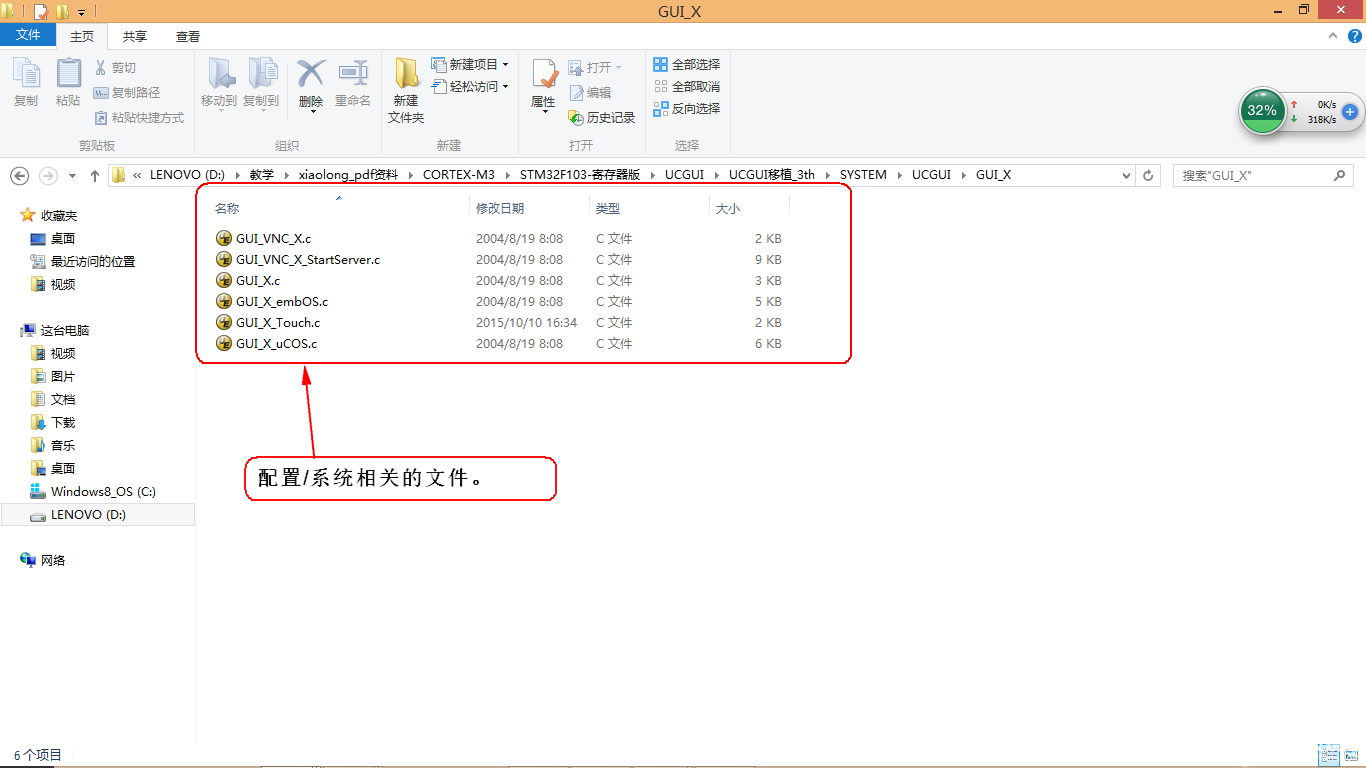

该目录下有6个与系统接口相关的文件,我们移植的是UCOS系统,其中GUI_X_uCOS.c文件是UCOSII系统的接口。我们将GUI_X_uCOS.c文件加入到工程
效果图:


将GUI_X.C文件的三个底层函数拷贝一份到GUI_X_uCOS.c文件
void GUI_X_Log (const char *s) { GUI_USE_PARA(s); }
void GUI_X_Warn (const char *s) { GUI_USE_PARA(s); }
void GUI_X_ErrorOut (const char *s) { GUI_USE_PARA(s); }

效果图:
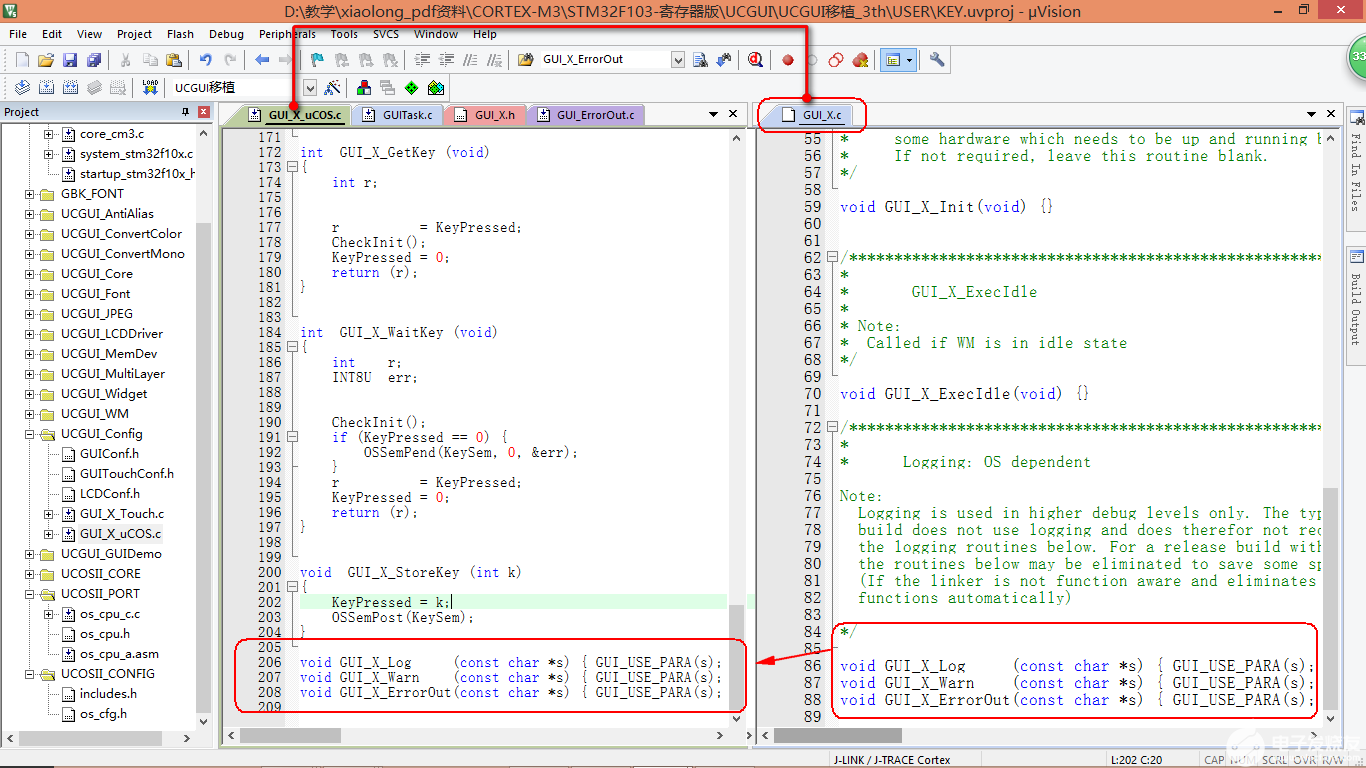

完成上面的步骤之后,将GUI_X.c文件从工程中卸载掉,因为GUI_X_uCOS.c与GUI_X.c文件实现的函数有很多是相同的,不卸载GUI_X.c会出现重定义的错误。
接着修改GUI_X_uCOS.c文件,替换UCOS的延时函数。(大约在78行)。
void GUI_X_ExecIdle (void)
{
//OS_X_Delay(1);
OSTimeDly(50); //UCOS延时函数
}

效果图:
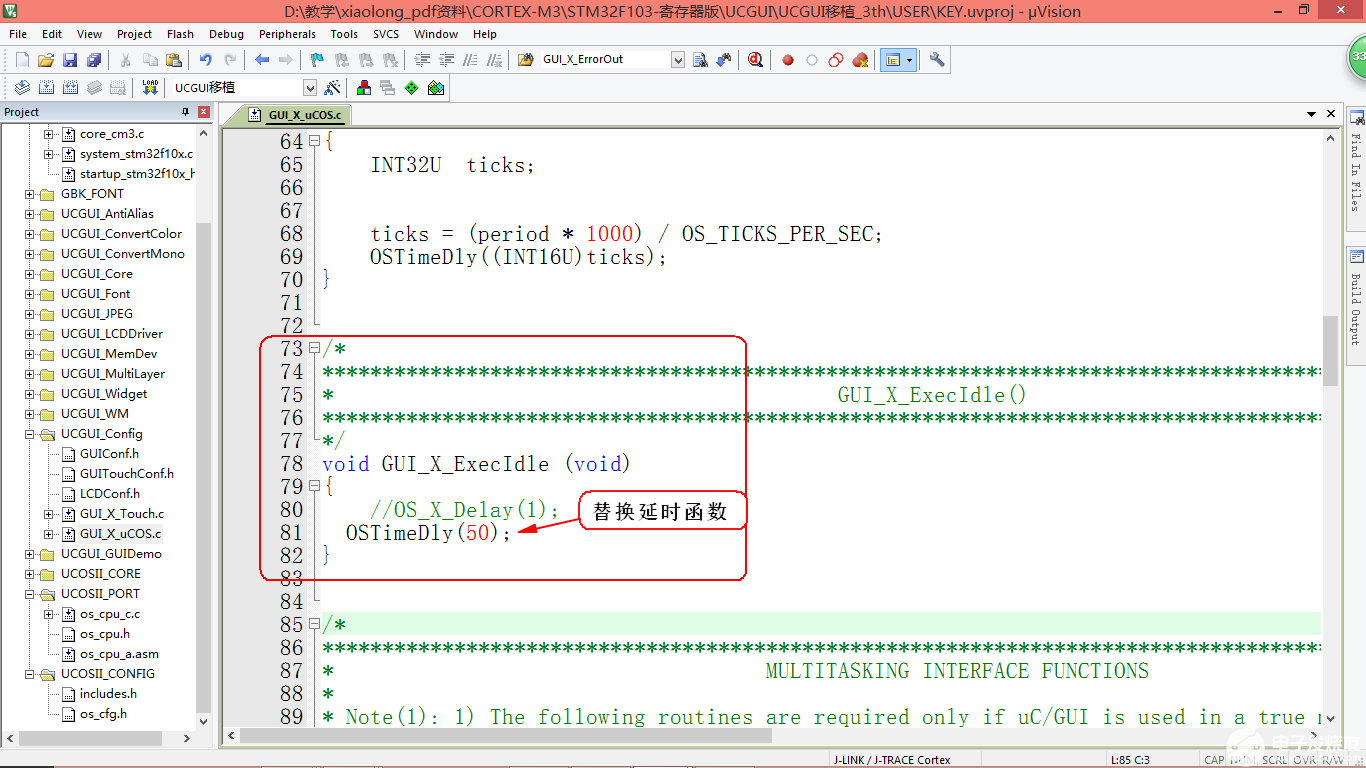

4.7 建立任务测试效果
//开始任务
void start_task(void *pdata)
{
OS_CPU_SR cpu_sr=0;
pdata = pdata;
OS_ENTER_CRITICAL(); //进入临界区(无法被中断打断)
OSTaskCreate(led0_task,(void *)0,(OS_STK*)&LED0_TASK_STK[LED0_STK_SIZE-1],LED0_TASK_PRIO); //创建的任务
OSTaskCreate(led1_task,(void *)0,(OS_STK*)&LED1_TASK_STK[LED1_STK_SIZE-1],LED1_TASK_PRIO);
OSTaskSuspend(START_TASK_PRIO); //挂起起始任务.
OS_EXIT_CRITICAL(); //退出临界区(可以被中断打断)
}
//LED0任务
void led0_task(void *pdata)
{
u8 i;
u16 cnt=0;
/***************************************
画一个进度条控件
****************************************/
hProgBar_1 = PROGBAR_Create(0, 0, 240, 40, WM_CF_SHOW); //设置进度条的大小坐标参数
PROGBAR_SetBarColor(hProgBar_1,0,GUI_GREEN); //参数(句柄,1(0)代表本函数是显示进度条覆盖的区域还未覆盖的区域,进度条覆盖的颜色)
PROGBAR_SetBarColor(hProgBar_1,1,GUI_RED); //参数(句柄,1(0)代表本函数是显示进度条覆盖的区域还未覆盖的区域,进度条未覆盖的颜色)
PROGBAR_SetValue(hProgBar_1,99); //参数(句柄 ,99是进度条显示的99%)
while(1)
{
i=!i;
LED2(i);
LED3(i);
PROGBAR_SetValue(hProgBar_1,cnt); //显示进度条1控件 的进度
OSTimeDlyHMSM(0,0,1,0); //将一个任务延时若干时间(设定时、 分、 秒、 毫秒)
WM_Exec();
cnt++;
if(cnt>=100)
{
cnt=0;
}
}
}
//LED1任务
void led1_task(void *pdata)
{
u8 i;
u16 cnt;
hProgBar_2 = PROGBAR_Create(0, 80, 240, 40, WM_CF_SHOW); //设置进度条的大小坐标参数
PROGBAR_SetBarColor(hProgBar_2,0,GUI_GREEN); //参数(句柄,1(0)代表本函数是显示进度条覆盖的区域还未覆盖的区域,进度条覆盖的颜色)
PROGBAR_SetBarColor(hProgBar_2,1,GUI_RED); //参数(句柄,1(0)代表本函数是显示进度条覆盖的区域还未覆盖的区域,进度条未覆盖的颜色)
while(1)
{
//GUIDEMO_main(); //运行DEMO代码
i=!i;
LED1(i);
LED4(i);
PROGBAR_SetValue(hProgBar_2,cnt); //显示进度条2控件 的进度
WM_Exec(); //显示生效
OSTimeDlyHMSM(0,0,0,500); //将一个任务延时若干时间(设定时、 分、 秒、 毫秒)
cnt++;
if(cnt>=100)
{
cnt=0;
}
}
}

效果图:


第五章 移植DEMO代码
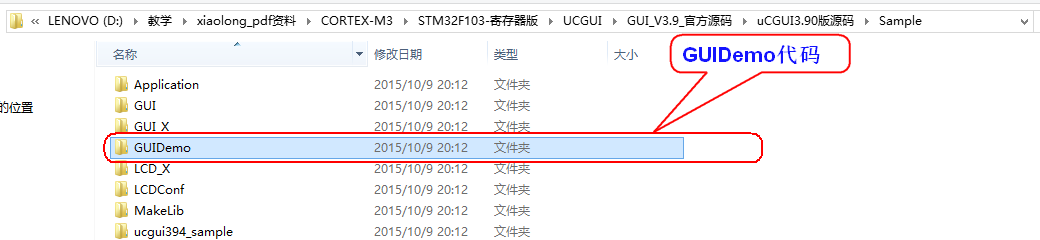

将DEMO文件全部加入工程编译,最后运行DEMO代码。
//LED0任务
void led0_task(void *pdata)
{
u8 i;
while(1)
{
i=!i;
LED2(i);
LED3(i);
GUI_TOUCH_Exec(); //监视和刷新触摸板
OSTimeDlyHMSM(0,0,0,10); //将一个任务延时若干时间(设定时、 分、 秒、 毫秒)
}
}
//LED1任务
void led1_task(void *pdata)
{
u8 i;
while(1)
{
GUIDEMO_main(); //运行DEMO代码
i=!i;
LED1(i);
LED4(i);
OSTimeDlyHMSM(0,0,0,10); //将一个任务延时若干时间(设定时、 分、 秒、 毫秒)
}
}

系统时间计算
如果跑UCOS系统可以设置UCOS工作频率高一些: #define OS_TICKS_PER_SEC 1000 //一秒的节拍时间。
节拍时间计算方式:滴答时钟中断时间 * 节拍次数 = 1秒
第六章 常用相关函数解析
6.1 初始化函数
|
函数原型 |
GUI_Init(); |
|
函数功能 |
初始化GUI的内部数据结构和变量,使用GUI任何功能之前必须调用本函数 |
|
函数参数 |
|
|
返回值 |
|
6.2 设置XY坐标
|
函数原型 |
GUI_GotoXY(int x, int y) |
|
函数功能 |
设置当前的XY坐标 |
|
函数参数 |
X :横坐标 Y:纵坐标 |
|
返回值 |
成功返回0 |
|
相关函数 |
GUI_GotoX() 设置当前X坐标 GUI_GotoY() 设置当前Y坐标 |
6.3 设置LCD背景颜色
|
函数原型 |
void GUI_SetBkColor(GUI_COLOR color) |
|
函数功能 |
设置LCD背景颜色 |
|
函数参数 |
Color:颜色值 |
|
返回值 |
无 |
6.4 设置LCD前景颜色
|
函数原型 |
void GUI_SetColor(GUI_COLOR color) |
|
函数功能 |
设置LCD前景颜色 |
|
函数参数 |
Color:颜色值 |
|
返回值 |
无 |
|
所属文件 |
GUI_SetColor.c |
6.5 在当前坐标显示文本
|
函数原型 |
void GUI_DispString(const char GUI_UNI_PTR *s) |
|
函数功能 |
在当前坐标显示文本-字符串 |
|
函数参数 |
*s :字符串指针 |
|
返回值 |
无 |
|
所属文件 |
GUI_DispString.C |
示例:
|
GUI_DispString("Hello World!!"); //显示字符串 |
6.6 指定坐标显示文本
|
函数原型 |
void GUI_DispStringAt(const char GUI_UNI_PTR *s, int x, int y) |
|
函数功能 |
在指定坐标显示文本-字符串 |
|
函数参数 |
*s :字符串指针 X:横坐标 Y:纵坐标 |
|
返回值 |
无 |
|
所属文件 |
GUI_DispStringAt.c |
示例:
|
GUI_DispStringAt("Hello World!!",0,100); //显示字符串 |
6.7 显示文本API函数集合
|
函 数 |
说 明 |
|
GUI_DispChar() |
在当前坐标显示单个字符 |
|
GUI_DispCharAt() |
在指定坐标显示单个字符 |
|
GUI_DispChars() |
按指定重复次数显示一个字符 |
|
GUI_DispChars() |
在当前坐标显示字符串 |
|
GUI_DispStringAt() |
在指定坐标显示字符串 |
|
GUI_DispStringAtCEOL() |
在指定坐标显示字符串,并清除到行末 |
|
GUI_DispStringInRect() |
在指定矩形区域内显示字符串 |
|
GUI_DispStringLen() |
在当前坐标显示指定字符数量的字符串 |
6.8 选择文本绘图模式
|
函数 |
功能 |
|
GUI_SetTextMode(); |
设置文本绘图模式 |
6.9 选择文本对齐方式
|
函数 |
功能 |
|
GUI_GetTextAlign() |
返回当前文本对齐模式 |
|
GUI_SetLBorder() |
设置换行后的左边界 |
|
GUI_ SetTextAlign() |
设置文本对齐模式 |
6.10 设置当前文本坐标
|
函数 |
功能 |
|
GUI_GotoX() |
设置当前X坐标 |
|
GUI_GotoXY() |
设置当前YX坐标 |
|
GUI_GotoY() |
设置当前Y坐标 |
6.11 返回当前文本坐标
|
函数 |
功能 |
|
GUI_GetDispPosX() |
返回当前X坐标 |
|
GUI_GetDispPosY() |
返回当前Y坐标 |
6.12 清除视窗相关函数
|
函数 |
功能 |
|
GUI_Clear() |
清除活动视窗(如果背景是活动视窗,则是清除整个屏幕) |
|
GUI_DispCEOL() |
清除从当前坐标到行末的显示内容 |
第七章 储存设备
默认情形下,存储设备是被激活的。为了优化软件的性能,对存储设备的支持可以在配
置文件 GUIConf.h 中加入下面一行而关闭:
#define GUI_SUPPORT_MEMDEV 0
要是使用时,需要将宏开关打开:
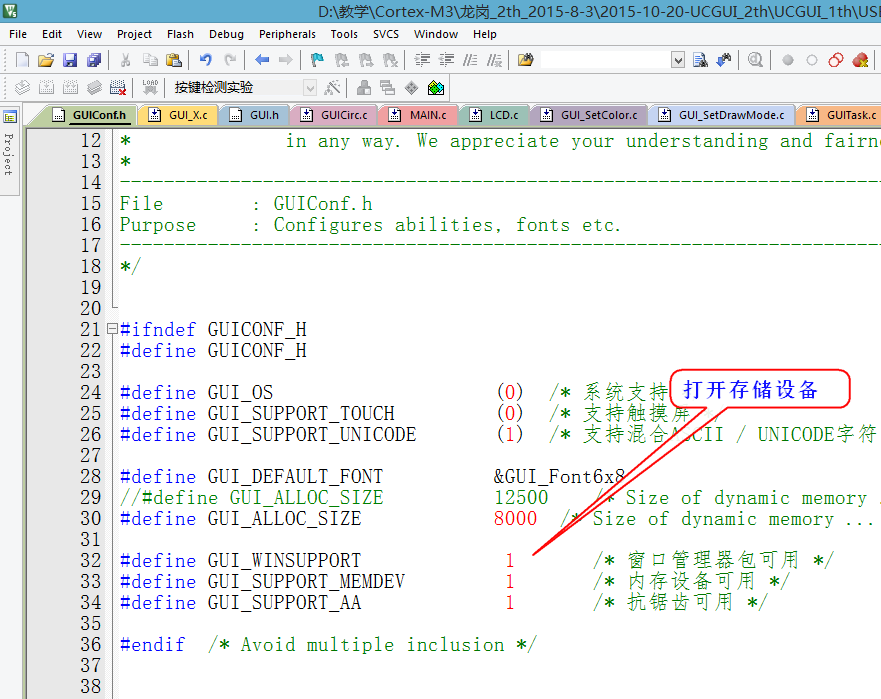
完整资料包下载: https://download.csdn.net/download/xiaolong1126626497/24238463
审核编辑:符乾江
-
STM32
+关注
关注
2305文章
11121浏览量
371169 -
ucguibuilder
+关注
关注
0文章
2浏览量
6242
发布评论请先 登录
无图形界面模式下自定义检查工具的应用
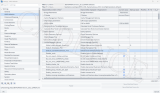
【课程升级】鸿蒙星闪WS63开发板新增《LVGL应用开发指南》课程,带屏开发让你的毕设项目更出彩!

【课程升级】STM32U5开发板《TouchGFX 图形界面开发》,从快速入门到深度UI实战教程

ElfBoard技术贴|如何在【RK3588】ELF 2开发板移植LVGL8.2

请问STM32如何移植Audio框架?
RT-Thread Nano硬核移植指南:手把手实现VGLite图形驱动适配 | 技术集结

【每周推荐】基于STM32开发项目实例下载(含PCB、原理图、源码等)

STM32与机智云连接实现步骤与技巧(下篇):机智云代码移植与优化

飞凌嵌入式ElfBoard ELF 1板卡-uboot配置详解
STM32G431移植FreeModbus
STM32如何移植Audio框架?
ElfBoard技术贴|如何在ELF 1开发板上交叉移植Qt

从STM32WL55JC到STM32WLE5CC的LoRaWAN_FUOTA移植






 基于STM32移植UCGUI图形界面框架(3.9.0源码)
基于STM32移植UCGUI图形界面框架(3.9.0源码)












评论